Există fișiere pe care le folosești mai mult decât altele. Pentru a le accesa mai rapid, puteți face lucruri precum fixarea lor în meniul Start din Windows. Chiar dacă sunteți nou în Windows, procesul este ușor și, până ați terminat, nu veți pierde mai mult timp decât este necesar găsind acele fișiere specifice. Un lucru de reținut dacă veți fixa fișiere este că singurele permise sunt fișierele executabile. Același lucru este valabil și pentru comenzile rapide.
Cum să fixați fișierele și folderele în meniul Start din Windows 11
Când fixați un folder sau un fișier în meniul Start al computerului Windows, nu pierdeți timpul căutând drumul lung. Aveți acces instantaneu și, dacă vreodată trebuie să eliminați fișierul sau folderul, puteți face oricând. Localizați fișierul sau folderul așa cum ați face de obicei.
După ce l-ați găsit, faceți clic dreapta pe el și alegeți opțiunea Pin to Start. Dacă fișierul pe care doriți să îl adăugați este un fișier .exe, ar trebui să îl puteți fixa și pe acesta.
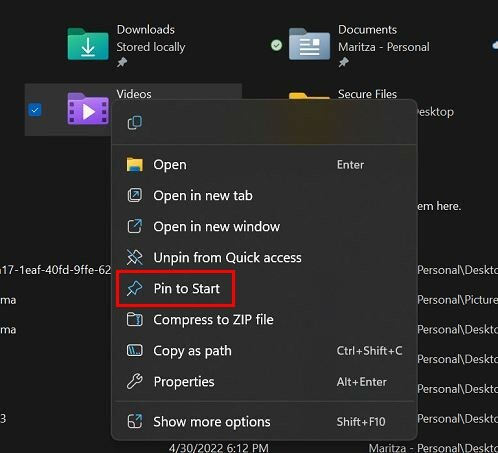
Puteți fixa alte lucruri în meniul Start; de exemplu, puteți fixa o unitate întreagă dacă doriți. Accesați unitatea pe care doriți să o fixați, faceți clic dreapta și faceți clic pe Fixați pentru a începe. Acesta este tot ce trebuie să faceți pentru a accesa mai rapid anumite fișiere sau foldere.
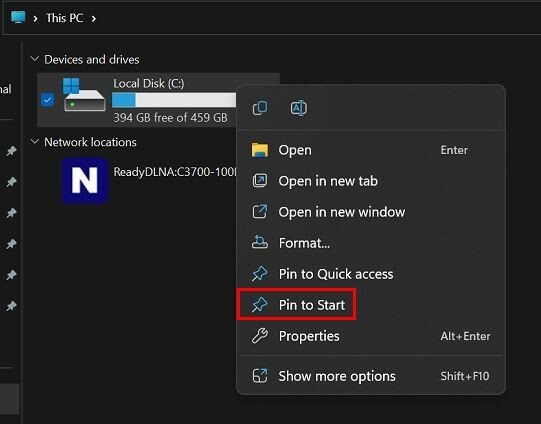
Dacă nu vedeți articolele proaspăt fixate, asta pentru că se află în partea de jos a listei. Pentru a-l vedea, va trebui să faceți clic pe săgeata îndreptată în jos pentru a merge la pagina următoare. Dacă sunteți de acord ca acesta să fie în partea de jos a listei, ați terminat. Dar mutarea acestuia în partea de sus ar fi mai bine dacă îl folosiți frecvent. Puteți face acest lucru făcând clic dreapta pe el și alegând opțiunea Mutare în față.

Cum să anulați fixarea folderelor și fișierelor din meniul Start pe Windows 11
Fișierele care sunt importante astăzi pot fi gunoi mâine. Când acele foldere sau fișiere fixate nu mai sunt necesare, iată cum le puteți elimina cu ușurință. În acest fel, puteți face mai mult spațiu pentru fișiere mai importante. Apoi, faceți clic dreapta pe fișierul sau folderul pe care doriți să îl eliminați și alegeți opțiunea Unpin from Start. Cam despre asta e. Dacă eliminați accidental fișierul greșit, puteți urma aceiași pași pentru a-l adăuga din nou. Puteți face acest lucru de câte ori aveți nevoie.
Odată ce ați adăugat aplicațiile de care aveți nevoie în meniul de pornire Windows, este posibil să devină aglomerat. Dar noi vă oferim acoperire organizarea aplicațiilor în meniul de pornire și chiar dându-i puțină culoare.
Fixarea aplicațiilor în bara de activități
Atâta timp cât vorbim despre fixarea, puteți fixa și în bara de activități. Dacă există o aplicație pe care credeți că o veți folosi adesea, fixarea acesteia în bara de activități este calea de urmat. Faceți clic pe meniul Start din Windows și găsiți aplicația pe care doriți să o fixați. Faceți clic dreapta pe pictograma aplicației și veți vedea ambele opțiuni pentru a o fixa în meniul Start sau în bara de activități.
Să presupunem că alegeți să îl fixați în bara de activități. De îndată ce faceți clic pe opțiune, acolo va apărea. Când sunteți gata să vă despărțiți de el, faceți clic dreapta pe pictograma aplicației din bara de activități și alegeți să o anulați fixarea.
Lectură suplimentară
Deoarece suntem deja pe fixare, poate doriți să citiți cum poți fixa o postare pe Mastodon. Există și alte articole interesante de citit, cum ar fi modul în care puteți utiliza diverse metode de a face o captură de ecran pe Windows 11 si cum poti verificați actualizările pe dispozitivul dvs. Android.
Dacă sunteți încă într-o dispoziție de citit după aceste articole, puteți vedea și cum puteți înregistrarea ecranului pe Windows 11, urmată de câte carduri poate deține portofelul tău Apple. Aceste articole sunt pentru început, dar puteți alege dintre multe mai multe articole utile.
Concluzie
Când fixați un fișier sau un folder în meniul Start din Windows 11, este mai ușor de găsit. De asemenea, economisești timp prețios, mai ales dacă te grăbești. De asemenea, puteți rearanja ceea ce ați fixat și puteți da meniului Start câteva culori pentru a-i oferi o notă personală. Windows nu vă limitează de câte ori puteți fixa și anula fixarea fișierelor sau folderelor. Ceea ce este important astăzi s-ar putea să nu mai fie așa mâine. Câte fișiere vei fixa? Împărtășiți-vă gândurile în comentariile de mai jos și nu uitați să împărtășiți articolul altora pe rețelele sociale.